Logisim中实现ALU的秘诀:算术逻辑单元设计全解
发布时间: 2024-12-15 09:51:49 阅读量: 2 订阅数: 5 

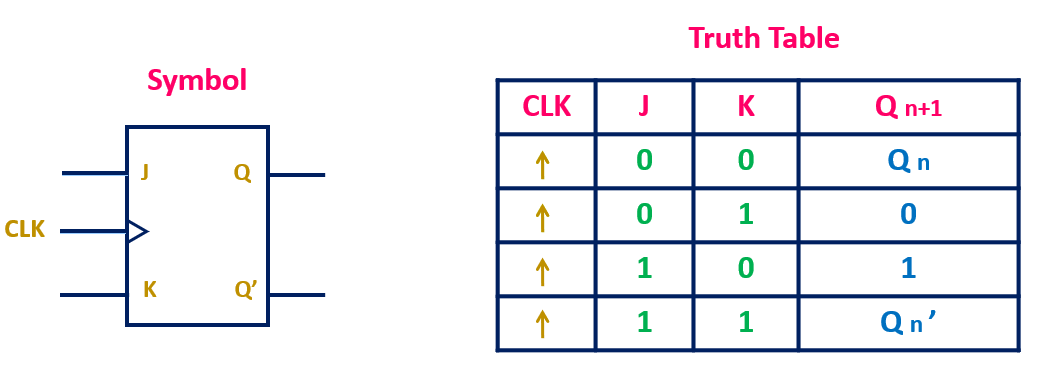
参考资源链接:[Logisim新手实验2:5输入编码器与7段数码管驱动](https://wenku.csdn.net/doc/1g8tf6a67t?spm=1055.2635.3001.10343)
# 1. 算术逻辑单元(ALU)基础概念
## 1.1 ALU的定义和作用
算术逻辑单元(Arithmetic Logic Unit,ALU)是中央处理器(CPU)的重要组成部分,负责执行所有的算术和逻辑操作。它能够处理输入数据,并根据控制单元的指令执行加、减、乘、除等算术运算,以及AND、OR、NOT、XOR等逻辑运算。ALU的存在是计算机进行复杂计算和逻辑决策的基础,它直接决定了CPU的性能。
## 1.2 ALU的工作原理简述
ALU的工作原理基于电子信号的逻辑处理。它接收来自存储器的指令和数据,通过一系列的逻辑门和算术电路完成操作。输出结果可以反馈到存储器中或者用于控制其他指令的执行流程。ALU的设计通常涉及到位操作,这包括了对二进制数的算术运算和逻辑运算。
## 1.3 ALU的基本组成部分
ALU的结构可以分为两大部分:算术部分和逻辑部分。算术部分主要由全加器、半加器和移位器组成,它们负责处理数值运算。逻辑部分则由各种逻辑门构成,用于执行布尔运算。此外,ALU还包含一个控制单元,用于根据不同的操作码选择不同的运算功能,并将结果输出到CPU的其他部分。
通过接下来的章节,我们将深入探讨ALU的设计原理和实践,包括如何使用Logisim工具进行设计,以及在实际项目中的应用案例。
# 2. Logisim工具概述与安装
## 2.1 Logisim的界面与功能介绍
### 2.1.1 Logisim的工作区布局
Logisim是一款教育性的电路设计和模拟软件,它拥有直观的图形用户界面,方便用户进行电子电路的构建和逻辑分析。安装并打开Logisim后,我们首先看到的是其主要工作区,它由以下几个部分组成:
- **菜单栏**:位于窗口的最上方,包含了文件、编辑、选项、模拟等标准菜单项。
- **工具栏**:紧随菜单栏下方,提供各种快捷操作,如撤销、重做、放大缩小等。
- **侧边栏**:分为两部分,左侧是组件库,右侧是属性栏。组件库中包含各种电子元件,如门电路、算术逻辑单元、引脚等。属性栏用于查看和编辑当前选中元件的属性。
- **工作区**:这是设计电路的画布,可以在其中放置、拖拽组件,并通过导线将它们连接起来。
- **侧边导航栏**:工作区右侧的导航栏可以让你快速定位到设计中的特定部分,或者隐藏和显示组件库和属性栏。
### 2.1.2 基本组件和工具的使用
在Logisim中,设计电路的第一步是熟悉其提供的基本组件。下面是一些核心组件和它们的使用方法:
- **导线工具**:用于连接组件之间的输入和输出端口。
- **输入/输出组件**:如开关、按钮、LED灯、二进制输入、七段显示器等,允许用户观察电路状态或向电路提供输入。
- **逻辑门组件**:包括AND、OR、NOT等基本逻辑门,可以组成更复杂的逻辑功能。
- **算术组件**:加法器、减法器、乘法器、除法器等,用于实现算术运算。
- **存储组件**:触发器、寄存器等,用于保存和处理信息。
在使用过程中,你可能需要反复调整组件的位置和属性,使用选择工具可以选中和移动组件,通过属性栏可以配置组件的具体参数。理解这些基本操作是设计复杂电路的基础。
## 2.2 Logisim中ALU设计的准备
### 2.2.1 设计需求分析
设计一个ALU之前,我们需要明确它需要支持的操作类型。通常,一个基本的ALU需要能够执行以下运算:
- 整数加减法
- 位运算,如与(AND)、或(OR)、非(NOT)、异或(XOR)
- 移位操作
- 复杂的数学运算,如乘法和除法
此外,ALU还需要有用于指示运算状态的标志位,如零标志(Z)、负数标志(N)、进位标志(C)等。在确定需求之后,你需要计划如何分配和组织这些功能,以便在Logisim中高效地实现它们。
### 2.2.2 设计资源准备
设计ALU时,你需要准备以下资源:
- **Logisim软件**:确保你有最新版本的Logisim,它可以在官网下载。
- **文档和指南**:阅读Logisim的帮助文档和在线教程,以便更好地理解其功能。
- **参考设计**:寻找已经存在的ALU设计案例或教学视频,作为参考。
- **测试向量和预期结果**:定义一组测试案例,用于验证设计完成后的ALU功能。
有了这些准备,你就为创建一个ALU设计打下了坚实的基础。接下来,你可以开始在Logisim中搭建你的设计。
## 2.3 Logisim环境的配置与优化
### 2.3.1 快捷键和高级功能
为了提高设计效率,建议熟悉Logisim的快捷键和高级功能。下面是一些有用的快捷键:
- `Ctrl + Z` / `Ctrl + Shift + Z`: 撤销和重做
- `Ctrl + C` / `Ctrl + V` / `Ctrl + X`: 复制、粘贴、剪切选定的组件
- `Ctrl + A`: 选择所有组件
- `Ctrl + Mouse Wheel Up/Down`: 放大缩小视图
高级功能则包括:
- **模拟模式**:在模拟模式下,你可以观察电路的实时运行情况,检测逻辑错误。
- **子电路**:允许你将部分设计封装成一个可重用的模块,方便管理和复用。
- **属性编辑器**:可以批量修改组件属性,提高配置效率。
### 2.3.2 性能调整和故障排除
在设计复杂电路时,性能调优和故障排除是不可或缺的步骤。Logisim提供了
0
0





